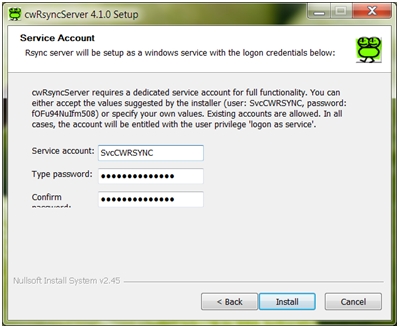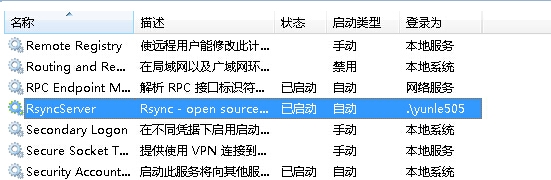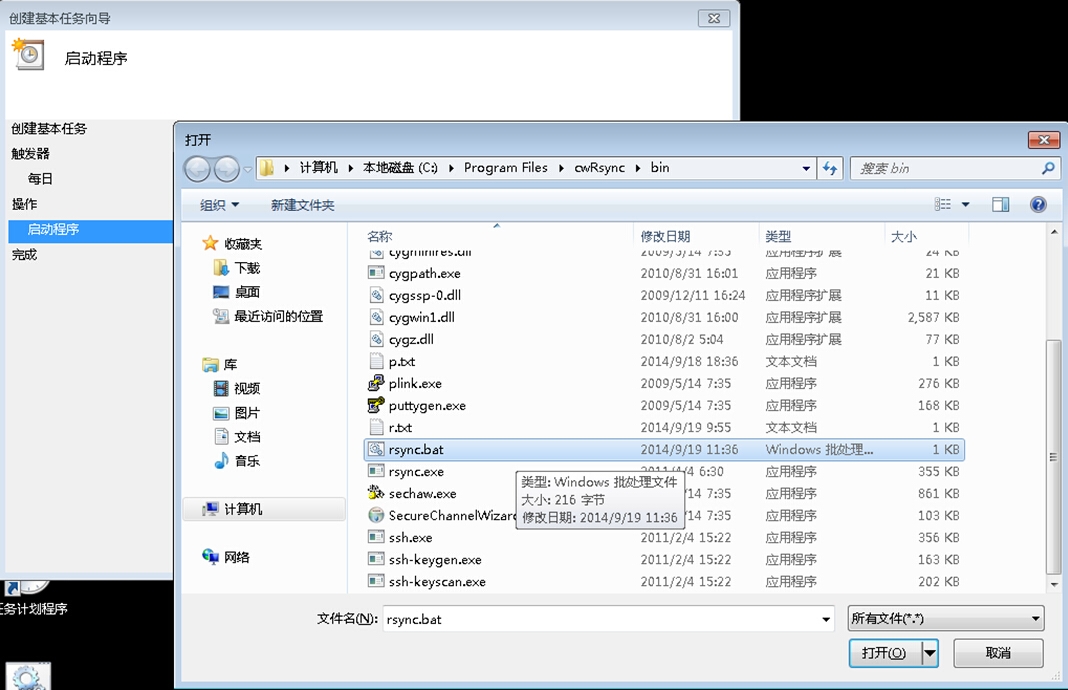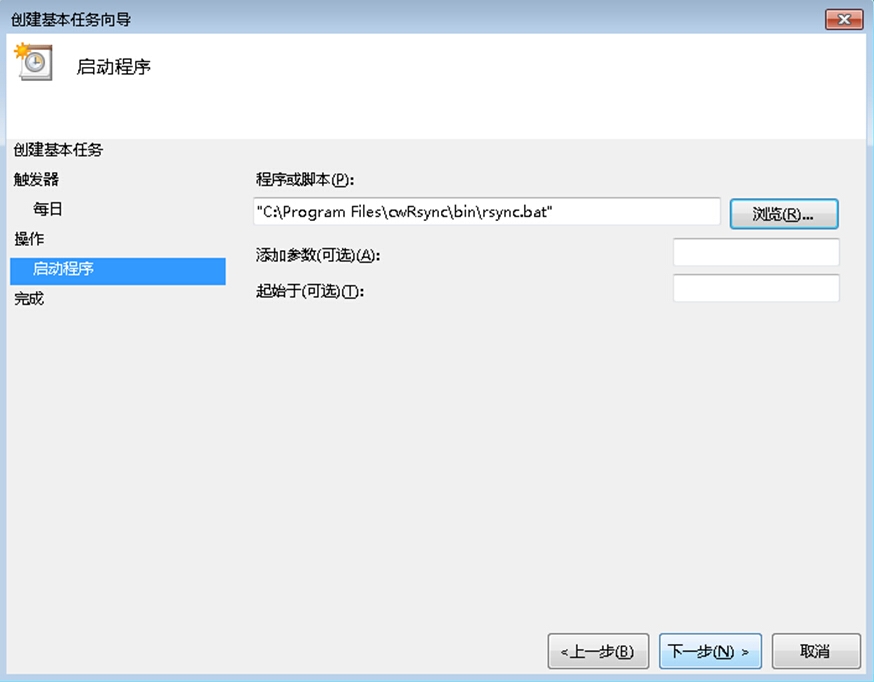文件同步工具CwRsync的使用方法及常用命令详解
cwRsync是一款基于Linux和windows平台的高效文件同步工具,它支持windows对Linux、windows对windows、Linux对windows之间的文件同步,它可以自动同步,包括文件的更新、删除、重命名等等,功能十分强大。
一、软件简介:
cwRsync是基于cygwin平台的rsync软件包,支持windows对windows、windows对Linux、Linux对windows高效文件同步。由于CwRsync已经集成了cygwin类库,因此安装的时候可以省去cygwin包。Cwrsync还集成了OpenSSH for windows,可以实现Linux 下Rsync一模一样的操作。
使用 cwRsync 来同步文件后,只需要对一台主服务器进行文件修改,其他镜像服务器可以自动同步,包括文件的更新、删除、重命名等。
cwRsync数据备份可防止因存储设备损坏造成的损失,是管理员一项重要的工作,实现数据远程备份很多方法,最简单的方法就是使用ftp或类似工具或脚本, 但是这种方法每次都需要将所有文件和数据都重新在网络上传输一遍, 而不考虑哪些文件是新增的或更新的,因此效率非常低下,在备份数据量很大时,需要花费更长的时间在网络上进行数据传输。
二、软件的下载与安装:
1、下载cwRsync 4.1.0软件,软件下载地址:
cwRsync 4.1.0客户端:http://soft.huweishen.com/soft/307.html
cwRsync服务器端:http://soft.huweishen.com/soft/308.html
2、软件的安装:
下载完成后分别将他们解压到任意位置,客户端软件双击:“cwRsync_4.1.0_Installer.exe”,服务器端软件双击“cwRsyncServer_4.1.0_Installer.exe”即可开始安装操作,和普通安装操作没什么区别,直接下一步即可完成安装,但值得注意的是服务器端安装设置用户名和密码的时候,如果你采用系统给出的用户名和密码的话需要牢记该用户名和密码,当然你也可以自行设置,由于系统给出的用户名和密码一般都较复杂,所以小编建议自行设置,以免用户名和密码遗忘。
图一:系统自动分配用户名和密码
这一步很重要,可以说是cwRsync安装成功与否的关键。这一步要求输入当前系统存在的账号密码,用来启动RsyncServer服务,这个账号需要在安装前就要在Windows服务器上建立好,因为安装程序不会自动创建。如果这个账号没有提前创建好的话,系统“服务”里将不会出现“RsyncServer”服务。
三、服务器端的配置:
1、修改cwRsync服务器端配置文件rsyncd.conf(在cwRsyncServer的安装目录下)
use chroot = false #不使用chroot strict modes = false #静态模式 hosts allow = * #所有IP均可 log file = rsyncd.log #log文件名,可以指定路径 pid file = rsyncd.pid #pid文件名,可以指定路径 port = 8173 #默认端口873 uid = 0 #不指定uid,不加这一行将无法使用任何账户 gid = 0 #不指定gid max connections = 10 #最大连接数10 # Module definitions # Remember cygwin naming conventions : c:work becomes /cygwin/c/work [SVN] path = /cygdrive/d/Repositories #需要备份的路径(D盘www/huweishen目录) read only = false #只读 transfer logging = yes #记录传输日志 ignore errors #忽略无关的IO错误 list = no #不列文件表 hosts allow = 192.168.1.0/255.255.255.0 #允许访问的IP hosts deny = * #不允许hosts allow以外的任何IP访问 auth users = SvcCWRSYNC #认证用户名(Windows系统必须存在此用户) secrets file = rsync.password #认证用户的用户名和密码存储位置
2、在cwRsyncServer的安装目录下,使用记事本程序建立一个rsync.password的文件,在里面添加用户名和密码等信息,
格式如下:
认证用户名:刚才记录下来的密码
SvcCWRSYNC:J1yv3SIZe3m56f
注:用户名是可以重新指定的,但是要在该用户名和密码建立的前提下才可以。
3、在windows服务列表中,启动“RsyncServer”服务,为了使使用方便,你可以将RsyncServer服务的属性修改为自动启动,然后在使用netstat –an命令看8173端口被监听没。
图二:启动RsyncServe服务
4、再将RsyncServer添加到windows防火墙默认列表中,以免在使用的时候被防火墙阻止,产生莫名的错误。添加方法在允许列表中添加:“C:\Program Files (x86)\ICW\binrsync.exe”,并在:“Control Panel\All Control Panel Items\Windows Firewall\Customize Settings”中将:“Public network location settings”设置成关闭即可。
四、客户端的配置
1、在客户端的安装目录下建立一个rsync.password文件,在文件中输入服务器端指定用户的密码,如下图所示:(客户端只需要填写密码即可)
图三:客户端创建.password文件
2、cwRsync简单使用实例:
打开dos窗口,由于必须要在rsync.exe所在目录下运行命令,所以先cd到cwRsync的bin目录下,然后在执行命令:
# cd ' C:\Program Files\cwRsync\bin ' # rsync.exe -avzP --progress --delete --password-file=/cygdrive/c/SvcwRsync.ps<p.txt
3、添加定时任务
首先配置一个批量处理脚本rsync.bat内容如下:(放到客户端安装目录的bin文件下)
@echo off set RSYNC_HOME= C:\Program Files\cwRsync\bin cd %RSYNC_HOME% rsync.exe -avzP --progress --delete --password-file=/cygdrive/c/rsync.password<p.txt [email protected]::SVN /cygdrive/e/SvnBackupData #说明,"<p.txt"部分后面错误总结会讲到。
附录一:cwRsync命令参数详解
-v, --verbose 详细模式输出
-q, --quiet 精简输出模式
-c, --checksum 打开校验开关,强制对文件传输进行校验
-a, --archive 归档模式,表示以递归方式传输文件,并保持所有文件属性,等于-rlptgoD
-r, --recursive 对子目录以递归模式处理
-R, --relative 使用相对路径信息
-b, --backup 创建备份,也就是对于目的已经存在有同样的文件名时,将老的文件重新命名为~filename。可以使用--suffix选项来指定不同的备份文件前缀。
--backup-dir 将备份文件(如~filename)存放在在目录下。
-suffix=SUFFIX 定义备份文件前缀
-u, --update 仅仅进行更新,也就是跳过所有已经存在于DST,并且文件时间晚于要备份的文件。(不覆盖更新的文件)
-l, --links 保留软链结
-L, --copy-links 想对待常规文件一样处理软链结
--copy-unsafe-links 仅仅拷贝指向SRC路径目录树以外的链结
--safe-links 忽略指向SRC路径目录树以外的链结
-H, --hard-links 保留硬链结
-p, --perms 保持文件权限
-o, --owner 保持文件属主信息
-g, --group 保持文件属组信息
-D, --devices 保持设备文件信息
-t, --times 保持文件时间信息
-S, --sparse 对稀疏文件进行特殊处理以节省DST的空间
-n, --dry-run现实哪些文件将被传输
-W, --whole-file 拷贝文件,不进行增量检测
-x, --one-file-system 不要跨越文件系统边界
-B, --block-size=SIZE 检验算法使用的块尺寸,默认是700字节
-e, --rsh=COMMAND 指定使用rsh、ssh方式进行数据同步
--rsync-path=PATH 指定远程服务器上的rsync命令所在路径信息
-C, --cvs-exclude 使用和CVS一样的方法自动忽略文件,用来排除那些不希望传输的文件
--existing 仅仅更新那些已经存在于DST的文件,而不备份那些新创建的文件
--delete 删除那些DST中SRC没有的文件
--delete-excluded 同样删除接收端那些被该选项指定排除的文件
--delete-after 传输结束以后再删除
--ignore-errors 及时出现IO错误也进行删除
--max-delete=NUM 最多删除NUM个文件
--partial 保留那些因故没有完全传输的文件,以是加快随后的再次传输
--force 强制删除目录,即使不为空
--numeric-ids 不将数字的用户和组ID匹配为用户名和组名
--timeout=TIME IP超时时间,单位为秒
-I, --ignore-times 不跳过那些有同样的时间和长度的文件
--size-only 当决定是否要备份文件时,仅仅察看文件大小而不考虑文件时间
--modify-window=NUM 决定文件是否时间相同时使用的时间戳窗口,默认为0
-T --temp-dir=DIR 在DIR中创建临时文件
--compare-dest=DIR 同样比较DIR中的文件来决定是否需要备份
-P 等同于 --partial
--progress 显示备份过程
-z, --compress 对备份的文件在传输时进行压缩处理
--exclude=PATTERN 指定排除不需要传输的文件模式
--include=PATTERN 指定不排除而需要传输的文件模式
--exclude-from=FILE 排除FILE中指定模式的文件
--include-from=FILE 不排除FILE指定模式匹配的文件
--version 打印版本信息
--address 绑定到特定的地址
--config=FILE 指定其他的配置文件,不使用默认的rsyncd.conf文件
--port=PORT 指定其他的rsync服务端口
--blocking-io 对远程shell使用阻塞IO
--stats 给出某些文件的传输状态
--progress 在传输时现实传输过程
--log-format=formAT 指定日志文件格式
--password-file=FILE 从FILE中得到密码
--bwlimit=KBPS 限制I/O带宽,KBytes per second
-h, --help 显示帮助信息
附录二:Rsync使用时的常见问题
错误1: rsync: read error: Connection reset by peer (104)
rsync error: error in rsync protocol data stream (code 12) at io.c(794) [receiver=3.0.2]
解决:很大可能是服务器端没有开启 rsync 服务。开启服务。或者开启了防火墙指定的端口无法访问。
错误2:@ERROR: chdir failed
rsync error: error starting client-server protocol (code 5) at main.c(1495) [receiver=3.0.2]
解决:服务器端同步目录没有权限,cwrsync默认用户是Svcwrsync。为同步目录添加用户Svcwrsync权限。
错误3:@ERROR: failed to open lock file
rsync error: error starting client-server protocol (code 5) at main.c(1495) [receiver=3.0.2]
解决:服务器端配置文件 rsyncd.conf中添加 lock file = rsyncd.lock 即可解决。
错误4:@ERROR: invalid uid nobody
rsync error: error starting client-server protocol (code 5) at main.c(1506) [Receiver=3.0.2]
解决:在rsyncd.conf文件中添加下面两行即可解决问题
UID = 0
GID = 0
错误5:@ERROR: auth failed on module test2
rsync error: error starting client-server protocol (code 5) at main.c(1296) [receiver=3.0.2]
解决:服务端没有指定正确的secrets file,请在 [test2]配置段添加如下配置行:
auth users = coldstar #同步使用的帐号
secrets file = rsyncd.secrets #密码文件
错误6:password file must not be other-accessible
解决:客户端的pass文件要求权限为600, chmod 600 /etc/rsync.pass 即可。
错误7:rsync: chdir /cygdrive/c/work failed
: No such file or directory (2)
错误8:password file must be owned by root when running as root
解决:
将:rsync.exe -avzP --progress --delete --password-file=/cygdrive/c/rsync.password [email protected]::SVN
修改成:
rsync.exe -avzP --progress --delete --password-file=/cygdrive/c/rsync.password<p.txt [email protected]::SVN
注意:p.txt里的内容必须跟“rsync.password”文件里的内容一样。“rsync.password”这个文件是客户端的密码文件。
并且p.txt文件要和rsync.exe文件在同一个目录下。
===============================================================
rsyncserver 服务启动时报错“rsyncserver服务启动后又停止了。一些服务自动停止,如果它们没有什么可做的,例如“性能日志和警报”服务。”
解决方法:将安装目录下的rsyncd.pid文件删除,再重新启动RsyncServer服务。一般是异常关机导致的。